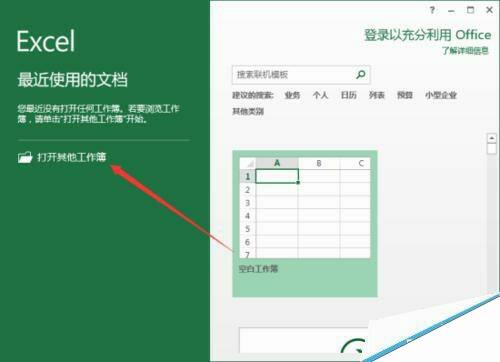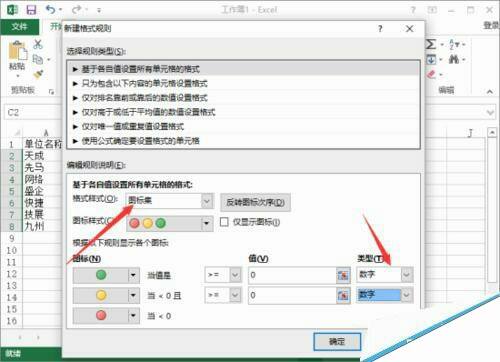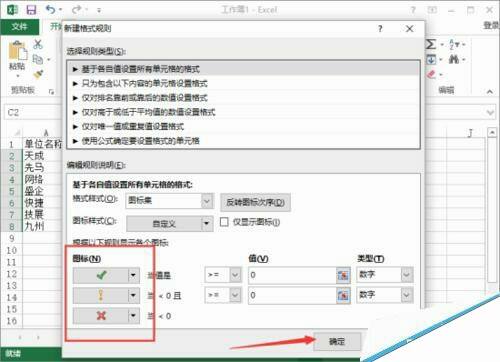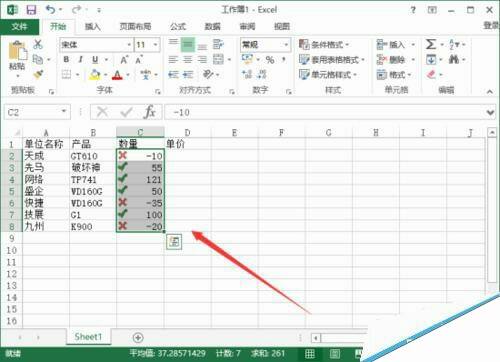Excel2013怎么设置正数打勾、负数打叉的对错标记?
办公教程导读
收集整理了【Excel2013怎么设置正数打勾、负数打叉的对错标记?】办公软件教程,小编现在分享给大家,供广大互联网技能从业者学习和参考。文章包含406字,纯文字阅读大概需要1分钟。
办公教程内容图文
2、在打开的Excel工作簿窗口中,例如需要将C列的数据进行对错判断,选中C2到C8单元格,并在开始菜单选项卡中依次点击“条件格式”–>“新建规则”选项。如图所示;
3、点击新建规则选项后,这个时候会在Excel窗口中打开“新建格式规则”对话框。如图所示;
4、在打开的新建格式规则对话框中,在“格式样式”中选择图标集,右侧下方的“类型”全部选为数字。如图所示;
5、接着在“图标”中进行选择,这里我们需要使用的勾和叉,数值大于或等于0的打勾,小于0的打叉。然后再点击“确定”按钮保存设置。如图所示;
6、返回到Excel编辑窗口,我们可以看到C列的数据,满足条件即大于或者等于0的全部显示打勾,小于0的全部打叉。如图所示;